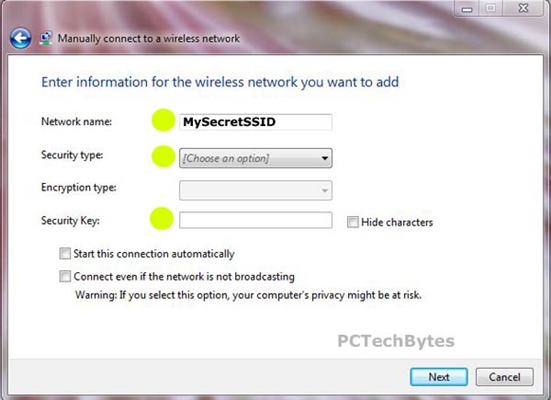หลังจากที่ฉันสร้างเพจที่มีบทวิจารณ์คุณสมบัติและบทวิจารณ์เล็ก ๆ เกี่ยวกับเราเตอร์ Linksys E1200 (ยังไงก็ฝากบทวิจารณ์ของคุณไว้) ฉันยังหาเวลาเขียนคำแนะนำโดยละเอียดสำหรับการตั้งค่า Linksys E1200 ไม่ได้ แต่ฉันตัดสินใจว่าต้องทำไม่เช่นนั้นรุ่น E1200 ดูเหมือนจะเป็นที่นิยมในตอนนี้ซึ่งหมายความว่าคำแนะนำในการตั้งค่าจะเป็นประโยชน์กับหลาย ๆ คน ฉันจะพยายามอธิบายทุกอย่างด้วยภาษาง่ายๆและแน่นอนด้วยรูปภาพ ตามที่คุณต้องการ :)
Linksys E1200 - เราเตอร์ที่ผลิตขึ้นสำหรับใช้ในบ้านและโหลดขนาดกลางโดยเฉพาะ สิ่งนี้สามารถเข้าใจได้โดยดูที่ราคาและลักษณะของมัน Wi-Fi ครอบคลุมไม่มากควรเพียงพอสำหรับสองห้อง เครือข่าย Wi-Fi ดูเหมือนจะเสถียรดูดีและทำจากพลาสติกคุณภาพสูง Linksys E1200 เหมาะสำหรับการเชื่อมต่ออินเทอร์เน็ตผ่าน Wi-Fi ของอุปกรณ์มือถือแล็ปท็อปของคุณและหากจำเป็นคอมพิวเตอร์นิ่งทีวีและอุปกรณ์อื่น ๆ ผ่านสายเคเบิลเครือข่าย การตั้งค่า Linksys E1200 เป็นเรื่องง่ายและนั่นคือสิ่งที่เรากำลังจะทำในตอนนี้
อย่างไรก็ตามฉันจะกำหนดค่าผ่านแผงควบคุม (ซึ่งเราจะป้อนผ่านเบราว์เซอร์) เราเตอร์นี้มาพร้อมกับดิสก์พร้อมโปรแกรมที่เรารันบนคอมพิวเตอร์และกำหนดค่า Linksys ของเราทีละขั้นตอน ใช่โดยหลักการแล้วมีประโยชน์และเรียบง่ายฉันจะเขียนบทความแยกต่างหากเกี่ยวกับการตั้งค่าเราเตอร์ Linksys โดยใช้ดิสก์ที่มาพร้อมกับชุด แต่ในบทความนี้ฉันจะแสดงการกำหนดค่าผ่านเบราว์เซอร์ ทำไม? ฉันคิดว่าวิธีนี้เป็นวิธีที่หลากหลายกว่า หากคุณต้องการตั้งค่า Linksys จากแท็บเล็ตโทรศัพท์หรือแล็ปท็อปที่ไม่มีออปติคัลไดรฟ์ดิสก์จะไม่เริ่มทำงาน และตามบทความนี้คุณสามารถตั้งค่าทั้งหมดได้แม้กระทั่งจากอุปกรณ์เคลื่อนที่ โดยเชื่อมต่อผ่าน Wi-Fi จริงๆแล้วไม่มีอะไรซับซ้อน สิ่งสำคัญคือคุณต้องหาพารามิเตอร์ทั้งหมดสำหรับการเชื่อมต่ออินเทอร์เน็ตที่ผู้ให้บริการอินเทอร์เน็ตของคุณใช้ (ฉันจะเขียนเกี่ยวกับเรื่องนี้โดยละเอียดด้านล่าง)
เราจะกำหนดค่าตามรูปแบบต่อไปนี้:
- เราจะรีเซ็ตการตั้งค่าเราเตอร์ (หากเป็นของใหม่จากร้านค้าคุณจะไม่สามารถทำได้)
- มาเชื่อมต่อกับ Linksys E1200 ของเราผ่านสายเคเบิลเครือข่ายหรือผ่าน Wi-Fi มันขึ้นอยู่กับอุปกรณ์ที่เราจะกำหนดค่าเราเตอร์จาก
- ไปที่แผงควบคุมกัน
- มากำหนดค่าเราเตอร์ให้ทำงานกับผู้ให้บริการอินเทอร์เน็ต เลือกประเภทการเชื่อมต่อและตั้งค่าพารามิเตอร์ WAN ที่ต้องการ
- เปลี่ยน (ตั้งค่า) รหัสผ่านสำหรับเครือข่าย Wi-Fi และเปลี่ยนชื่อเครือข่ายไร้สายเป็น Linksys E1200
- เปลี่ยนรหัสผ่านเพื่อเข้าถึงแผงควบคุม
หากมีคนพยายามกำหนดค่าเราเตอร์ของคุณแล้ว (หรือตัวคุณเองได้ลองทำบางอย่างแล้ว) การตั้งค่าที่ไม่จำเป็นอาจยังคงอยู่ในนั้นซึ่งอาจรบกวนเรา ดังนั้นให้ทำการรีเซ็ตเป็นค่าเริ่มต้นจากโรงงานบน Linksys E1200
ที่ด้านล่างของอุปกรณ์จะมีปุ่มรีเซ็ตซึ่งเรากดด้วยสิ่งที่คมชัดค้างไว้ประมาณ 10 วินาที... จากนั้นปล่อยปุ่มและรอให้เราเตอร์เริ่มการทำงาน การตั้งค่าจะถูกรีเซ็ตเป็นค่าเริ่มต้นจากโรงงาน

หากคุณมีปัญหาโปรดดูคำแนะนำโดยละเอียดสำหรับการรีเซ็ตการตั้งค่า
ฉันจะเชื่อมต่อ Linksys E1200 ได้อย่างไร
เรานำเราเตอร์ของเราออกเชื่อมต่ออะแดปเตอร์ไฟฟ้าเข้ากับมันและเสียบเคสนี้เข้ากับเต้าเสียบ บนเราเตอร์ไฟแสดงสถานะที่แผงด้านหลังควรจะสว่างขึ้น นอกจากนี้หากคุณจะกำหนดค่าจากคอมพิวเตอร์หรือแล็ปท็อปผ่านสายเคเบิลเครือข่ายเราจะใช้สายเคเบิลที่มาพร้อมกับมันและเชื่อมต่อคอมพิวเตอร์ของเรากับเราเตอร์ด้วย เราเชื่อมต่อขั้วต่อสายเคเบิลหนึ่งเข้ากับเราเตอร์ในขั้วต่อ LAN (มีขั้วต่อ LAN 4 ตัวภายใต้เส้นสีน้ำเงินเชื่อมต่อกับขั้วใดตัวหนึ่ง) และตัวที่สองเข้ากับขั้วต่อเครือข่ายของคอมพิวเตอร์
เสียบสายเคเบิลจาก ISP ของคุณเข้ากับขั้วต่อ WAN สีเหลือง (เส้นสีเหลืองใต้ขั้วต่อ)

หากคุณต้องการกำหนดค่าผ่าน Wi-Fi จากแล็ปท็อปแท็บเล็ตหรืออุปกรณ์อื่น ๆ ให้เชื่อมต่อกับเครือข่ายที่ปรากฏขึ้นทันทีหลังจากเชื่อมต่อสายไฟเข้ากับเราเตอร์ เครือข่ายจะถูกเรียกว่า "Linksys (บางหมายเลข)"

เครือข่าย Wi-Fi โดยค่าเริ่มต้นโดยไม่มีรหัสผ่าน ดังนั้นหน้าต่าง "ติดตั้งเครือข่าย?" ควรปรากฏขึ้น คุณสามารถคลิกลิงก์ "เชื่อมต่อกับเครือข่ายโดยไม่ต้องติดตั้งและกำหนดค่าก่อน" หรือคลิกตกลงแล้วป้อนรหัส PIN ที่ระบุไว้บนสติกเกอร์ที่ด้านล่างของเราเตอร์

คุณสามารถดูบทความโดยละเอียดเพิ่มเติมเกี่ยวกับการเชื่อมต่อคอมพิวเตอร์กับ Wi-Fi หลังจากเชื่อมต่อกับเราเตอร์อินเทอร์เน็ตอาจไม่ทำงาน สถานะการเชื่อมต่อสามารถ "ไม่มีอินเทอร์เน็ต" - นี่เป็นปกติ. เรายังไม่ได้กำหนดค่าเราเตอร์ของเรา และหากการเชื่อมต่ออินเทอร์เน็ตของคุณทำงานได้ทันทีผ่านเราเตอร์คุณสามารถไปที่การตั้งค่าเพื่อตั้งรหัสผ่านสำหรับ Wi-Fi และเปลี่ยนชื่อเครือข่าย คุณสามารถข้ามส่วนนี้ด้วยการตั้งค่าอินเทอร์เน็ตบน Linksys E1200 คุณมักจะมีประเภทการเชื่อมต่อ Dynamic IP ทุกอย่างทำงานได้ด้วยตัวเอง
ไปที่การตั้งค่า Linksys E1200 และกำหนดค่าอินเทอร์เน็ต (WAN)
เข้าสู่การตั้งค่า Linksys E1200
ในการเข้าสู่การตั้งค่า Linksys E1200 ให้เปิดเบราว์เซอร์ใดก็ได้และพิมพ์ที่อยู่ในแถบที่อยู่ 192.168.1.1... ไปที่ที่อยู่นี้คุณจะเห็นหน้าต่างดังนี้:

จากนั้นจะปรากฏหน้าต่างขึ้นมาให้เราใส่เครื่องหมายถูกไว้ข้างรายการ "ฉันทราบว่าเครือข่ายของฉัน ... " แล้วกด ดำเนินดำเนินการต่อ.

จากนั้นคุณจะได้รับแจ้งให้ใส่ชื่อผู้ใช้และรหัสผ่าน เราระบุ แอดมิน และ แอดมิน เป็นมาตรฐาน

แผงควบคุมสำหรับเราเตอร์ Linksys E1200 ควรเปิดขึ้น
คุณสามารถดูบทความโดยละเอียดเกี่ยวกับการเข้าสู่การตั้งค่า Linksys
การตั้งค่าการเชื่อมต่อกับผู้ให้บริการอินเทอร์เน็ต
สำคัญ! คุณต้องหาเทคโนโลยีการเชื่อมต่อที่ ISP ของคุณใช้ โดยปกติสิ่งนี้: ไดนามิก IP, IP แบบคงที่, PPPoE, L2TP และPPTP. และพารามิเตอร์ที่จำเป็นขึ้นอยู่กับประเภทของการเชื่อมต่อซึ่งจะต้องตั้งค่าในระหว่างกระบวนการกำหนดค่า สิ่งนี้จำเป็นเพื่อให้เราเตอร์ของคุณสามารถเชื่อมต่อกับ ISP ของคุณและเข้าถึงอินเทอร์เน็ตได้ หากตั้งค่าพารามิเตอร์เหล่านี้ไม่ถูกต้องอินเทอร์เน็ตผ่านเราเตอร์จะไม่ทำงาน การเชื่อมต่อ Wi-Fi หรือสายเคเบิลจะใช้งานได้ แต่ไม่มีอินเทอร์เน็ต
ในระหว่างขั้นตอนการกำหนดค่าเราจะต้องเลือกหนึ่งในเทคโนโลยีการเชื่อมต่อข้างต้นและตั้งค่าพารามิเตอร์ที่ต้องการ (ชื่อผู้ใช้เซิร์ฟเวอร์รหัสผ่าน IP) หรือบางส่วนนั้น สำหรับเทคโนโลยี Dynamic IP เท่านั้นคุณไม่จำเป็นต้องระบุอะไร เพียงพอที่จะเชื่อมต่ออินเทอร์เน็ตกับ Linksys E1200 และจะแจกจ่ายผ่าน Wi-Fi และสายเคเบิลทันที สำหรับข้อมูลเพิ่มเติมเกี่ยวกับวิธีค้นหาเทคโนโลยีการเชื่อมต่อฉันได้เขียนไว้ในบทความ: ฉันควรระบุการเชื่อมต่อประเภทใดเมื่อกำหนดค่าเราเตอร์
ทันทีที่เข้าสู่แผงควบคุมหน้าจะเปิดขึ้นซึ่งคุณสามารถกำหนดค่าเราเตอร์ให้ทำงานร่วมกับผู้ให้บริการอินเทอร์เน็ตของคุณได้ ในแท็บ การตั้งค่า - การตั้งค่าพื้นฐานคุณต้องระบุประเภทการเชื่อมต่อที่ ISP ของคุณใช้ โดยปกติจะเป็น Dynamic IP, PPPoE (TTK, Rostelecom, Dom.ru), L2TP (Beeline) หรือ PPTP

ขึ้นอยู่กับประเภทของการเชื่อมต่อที่คุณเลือกคุณจะต้องตั้งค่าพารามิเตอร์เพิ่มเติม เฉพาะในกรณีที่คุณมี Dynamic IP เท่านั้นในการตั้งค่านั้น การกำหนดค่าอัตโนมัติ - DHCPคุณไม่จำเป็นต้องระบุพารามิเตอร์เพิ่มเติมใด ๆ อินเทอร์เน็ตควรใช้งานได้แล้วและหากไม่เป็นเช่นนั้นให้เลือก Automatic configuration - DHCP แล้วคลิกที่ปุ่มด้านล่าง บันทึกการตั้งค่าอินเทอร์เน็ตควรใช้งานได้คุณสามารถไปที่การตั้งค่าอื่น ๆ
การกำหนดค่า PPPoE, L2TP, PPTP, ผู้ให้บริการ Beeline, Dom.ru, TTK, Rostelecom บน Linksys E1200
หากคุณใช้หนึ่งในเทคโนโลยีเหล่านี้ให้เลือก (ตามที่ฉันแสดงไว้ด้านบน) และตั้งค่าพารามิเตอร์ที่จำเป็นซึ่งผู้ให้บริการอินเทอร์เน็ตของคุณต้องให้คุณ อาจเป็น: ชื่อผู้ใช้รหัสผ่านที่อยู่ IP ชื่อโฮสต์ ตัวอย่างเช่นการตั้งค่า PPPoE:

หลังจากกำหนดการตั้งค่าทั้งหมดแล้วอย่าลืมบันทึกและรีบูตเราเตอร์
 หากคุณตั้งค่าทุกอย่างถูกต้องอินเทอร์เน็ตผ่านเราเตอร์ก็น่าจะใช้งานได้แล้ว หากใช้งานได้แสดงว่าทุกอย่างเรียบร้อยกลับไปที่แผงควบคุมและดำเนินการกำหนดค่าต่อไป หากไม่ได้ผลให้ตรวจสอบการตั้งค่าและพารามิเตอร์ที่ระบุตามที่ฉันแสดงไว้ข้างต้น
หากคุณตั้งค่าทุกอย่างถูกต้องอินเทอร์เน็ตผ่านเราเตอร์ก็น่าจะใช้งานได้แล้ว หากใช้งานได้แสดงว่าทุกอย่างเรียบร้อยกลับไปที่แผงควบคุมและดำเนินการกำหนดค่าต่อไป หากไม่ได้ผลให้ตรวจสอบการตั้งค่าและพารามิเตอร์ที่ระบุตามที่ฉันแสดงไว้ข้างต้น
หากคุณมีการเชื่อมต่อความเร็วสูงบนคอมพิวเตอร์ก่อนติดตั้งเราเตอร์หลังจากติดตั้งเราเตอร์แล้วคุณไม่จำเป็นต้องใช้ ไม่จำเป็นต้องเปิดตัว การเชื่อมต่อนี้จะสร้างขึ้นโดยอัตโนมัติโดยเราเตอร์
การตั้งค่า (เปลี่ยน) รหัสผ่านบน Wi-Fi
หลังจากอินเทอร์เน็ตผ่าน Linksys ของเราใช้งานได้แล้วสิ่งสำคัญที่เราต้องทำคือการรักษาความปลอดภัยเครือข่ายไร้สาย เพื่อให้ไม่มีใครสามารถเชื่อมต่อได้เนื่องจากโดยค่าเริ่มต้นเครือข่ายจะไม่มีรหัสผ่าน
ในการดำเนินการนี้ในการตั้งค่าคุณต้องไปที่แท็บ เครือข่ายไร้สาย - ความปลอดภัยแบบไร้สาย... ในสนาม โหมดความปลอดภัย เลือก "โหมดผสม WPA2 / WPA"... สร้างและตั้งรหัสผ่านโดยมีความยาวอย่างน้อย 8 อักขระ จะใช้เพื่อเชื่อมต่อกับ Wi-Fi ของคุณ จดรหัสผ่านของคุณเพื่อที่คุณจะได้ไม่ลืม

จากนั้นบันทึกการตั้งค่าโดยคลิกที่ปุ่ม บันทึกการตั้งค่า... เราเตอร์จะรีบูต ในการเชื่อมต่อกับ Wi-Fi อีกครั้งคุณต้องสร้างการเชื่อมต่ออีกครั้ง แต่ในระหว่างกระบวนการเชื่อมต่อคุณจะต้องระบุรหัสผ่านที่คุณเพิ่งตั้งไว้
การตั้งค่า Wi-Fi บน Linksys E1200: การเปลี่ยนชื่อเครือข่าย
ฉันคิดว่าคุณอาจต้องการเปลี่ยนชื่อเริ่มต้นสำหรับเครือข่ายไร้สายของคุณ ตอนนี้ฉันจะแสดงวิธีการทำ หลังจากที่เราเปลี่ยนรหัสผ่านแล้วเราจะเชื่อมต่อกับเราเตอร์อีกครั้งไปที่การตั้งค่าและไปที่แท็บ เครือข่ายไร้สาย - การตั้งค่าไร้สายพื้นฐาน... การเลือกโหมดการตั้งค่า "ด้วยตนเอง"และต้องระบุโหมดการทำงานของเครือข่าย ผสม... ในสนาม ชื่อเครือข่าย (SSID) ระบุชื่อเครือข่ายของคุณที่คุณต้องการใช้
จากนั้นเราออกจากการตั้งค่าเริ่มต้นทั้งหมดและคลิก บันทึกการตั้งค่า.

เราเตอร์จะรีบูตและเครือข่าย Wi-Fi จะปรากฏพร้อมชื่อของคุณ ดูเหมือนสิ่งนี้สำหรับฉัน:

เราเชื่อมต่อกับมันและเราสามารถใช้อินเทอร์เน็ตได้แล้ว
เราป้องกันการตั้งค่าของเราเตอร์เปลี่ยนรหัสผ่าน
จำไว้ว่าเมื่อคุณป้อนการตั้งค่า Linksys E1200 คุณได้ป้อนรหัสผ่านผู้ดูแลระบบเริ่มต้นที่นั่น ดังนั้นจึงต้องมีการเปลี่ยนแปลงเพื่อให้ทุกคนที่จะเชื่อมต่อกับ Wi-Fi ของคุณไม่สามารถเข้าสู่การตั้งค่าของเราเตอร์ของคุณและเปลี่ยนได้
การเปลี่ยนรหัสผ่านเพื่อเข้าถึงแผงควบคุมนั้นค่อนข้างง่าย ในการตั้งค่าไปที่แท็บการดูแลระบบ ในสนาม "รหัสผ่านเราเตอร์" และ "ป้อนอีกครั้งเพื่อยืนยัน" ระบุรหัสผ่านที่จะปกป้องเราเตอร์ของคุณ คลิกปุ่ม บันทึกการตั้งค่าและ.

จดรหัสผ่านนี้ไว้เพื่อไม่ให้ลืม หากคุณลืมคุณจะต้องทำการรีเซ็ตเป็นค่าเริ่มต้นจากโรงงานและกำหนดค่าทุกอย่างอีกครั้ง ตอนนี้เมื่อเข้าสู่แผงควบคุมคุณจะต้องระบุชื่อผู้ดูแลระบบและรหัสผ่านที่คุณเพิ่งตั้งค่า
Afterword
เท่านี้การตั้งค่า Linksys E1200 ของคุณก็เสร็จสมบูรณ์ คุณสามารถใช้เราเตอร์ได้แล้ว หากคุณมีปัญหายอดนิยมเช่น "ไม่สามารถเข้าถึงอินเทอร์เน็ต" เมื่อไซต์ต่างๆไม่เปิดขึ้นและทุกอย่างทำงานโดยใช้สายเคเบิลโดยไม่ต้องใช้เราเตอร์ให้ตรวจสอบก่อนว่าพบปัญหานี้หรือไม่เมื่อเชื่อมต่อกับอุปกรณ์อื่น ถ้าใช่ให้ตรวจสอบพารามิเตอร์ ISP ในการตั้งค่าเราเตอร์ เป็นไปได้มากว่าระบุประเภทการเชื่อมต่อหรือพารามิเตอร์อื่น ๆ ไม่ถูกต้อง
เราเพิ่งเสร็จสิ้นการกำหนดค่าพื้นฐานซึ่งเพียงพอสำหรับการใช้งานเราเตอร์ปกติ วิธีส่งต่อพอร์ตเริ่มเครือข่ายแขกบล็อกคอมพิวเตอร์บล็อกการเข้าถึงไซต์ ฯลฯ ฉันจะเขียนเป็นบทความแยกต่างหากและลิงก์จะปรากฏที่นี่
ฉันพยายามเขียนให้เรียบง่ายและเข้าใจง่ายที่สุดบทความนี้มีขนาดใหญ่ แต่ก็ไม่มีวิธีอื่น หากบางสิ่งไม่ได้ผลสำหรับคุณให้ถามคำถามในความคิดเห็นแนบภาพหน้าจอฉันจะพยายามให้คำแนะนำแก่คุณ